Indholdsfortegnelse:
- Forbrugsvarer
- Trin 1: Kredsløbene
- Trin 2: Installation af påkrævet software og dashboards
- Trin 3: Koden
- Trin 4: Push -meddelelser

Video: Garduino - den smarte have med Arduino: 4 trin (med billeder)

2024 Forfatter: John Day | [email protected]. Sidst ændret: 2024-01-30 08:26



I disse dage er ingen uskyldige. Er der nogen, der ikke ved et uheld dræbte en plante ???
Det er svært at holde dine planter i live. Du køber et nyt anlæg, og i værste fald glemmer du bare at vande det. I bedre tilfælde husker du, at den findes, men du håndterer den ikke ordentligt.
Med Garduino hjælper vi dig med at gøre dit hjem til et smukt drivhus med sunde og glade planter.
Garduino er en smart planteovervågningsplatform, der hjælper dig med at kende dine planter bedre.
Hvorfor er Garduino så cool?
- Det overvåger fugtigheden i plantens jord. For lidt fugt kan resultere i tab af udbytte og plantedød. Hvis fugtighedsniveauet er lavt, skal brugeren vande sit anlæg. At holde fugtniveauet i det rigtige område hjælper også med at undgå overvanding. Overvanding er en almindelig og velkendt årsag til plantedrab, der forårsager rodsygdom og spildt vand.
- Det overvåger temperaturen i anlæggets omgivelser. Temperatur er en nøglefaktor for plantevækst. Dette hjælper os med at holde styr på, når temperaturen er for høj. FYI, lave temperaturer er dårlige for planter som høje temperaturer, nogle gange endnu værre.
- Den overvåger luftfugtigheden. De fleste planter har brug for fugtig luft, fordi porerne, hvorigennem de trækker vejret, mister det meste af deres fugtighed, når den omgivende luft er tør, et tab, som planten ikke altid kan erstatte gennem det vand, dens rødder absorberer.
Hvem er vi?
To datalogistuderende fra det tværfaglige center (IDC), Herzliya, Israel.
Vi har begge en travl tidsplan, og vi elsker begge planter.
Vores lejligheder er fulde af planter, og vi har svært ved at passe dem ordentligt.
Vi glemmer ofte at vande dem, og når vi husker det, forsøger vi at gøre op med at glemme det ved at over vande dem.
Dette anlægsovervågningssystem er vores sidste projekt i "Internet of Things (IoT)" -kurset.
Vi håber, at dette kunne hjælpe dig, ligesom det hjalp os!
Vi hører meget gerne fra dig
Har du prøvet vores projekt? Fortæl os det! Vi vil meget gerne høre fra dig, hvis du har forbedringspunkter eller kommentarer. Desuden ville vi elske at få nogle billeder!
Forbrugsvarer
- 1 x ESP8266 board (Vi brugte Wemos D1 mini)
- 1 x Micro-USB-kabler
- 20 x jumperkabler
- 1 x temperatur- og fugtighedsføler (vi brugte DHT22)
- 1 x 10K Ohm modstand
- 1 x Jordfugtighedsføler
-
1 x LCD (vi brugte Grove LCD RGB -baggrundsbelysning)
- 1 x brødbræt
Trin 1: Kredsløbene
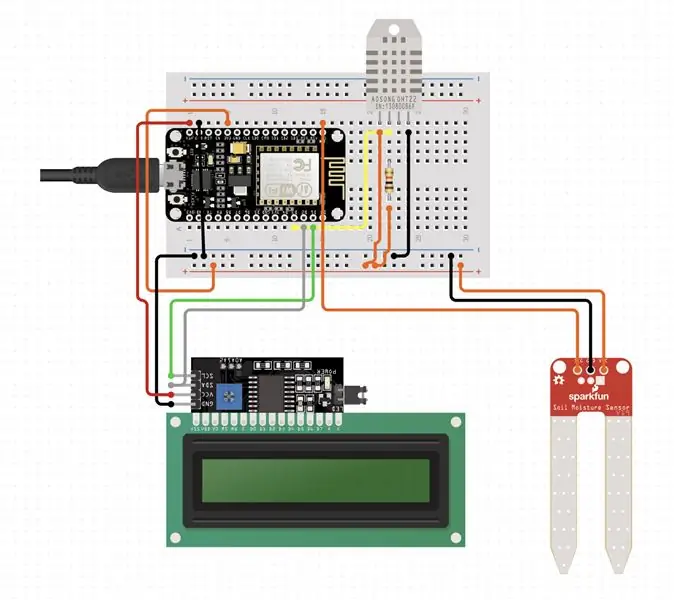

I dette trin forbinder vi alle sensorerne.
Jordfugtighedssensor:
- Tilslut VCC til 3,3v
- Tilslut GND til G
- Tilslut A0 til A0
LCD -skærm:
- Tilslut GND til G
- Tilslut VCC til 5v
- Tilslut SDA og SCL til D1, D2
Fugtigheds- og temperatursensor:
- Tilslut GND til G
- Tilslut VCC til 3,3v
- Tilslut data med 10K Ohm -modstanden til D3 og strøm, som i kredsløbet
Trin 2: Installation af påkrævet software og dashboards

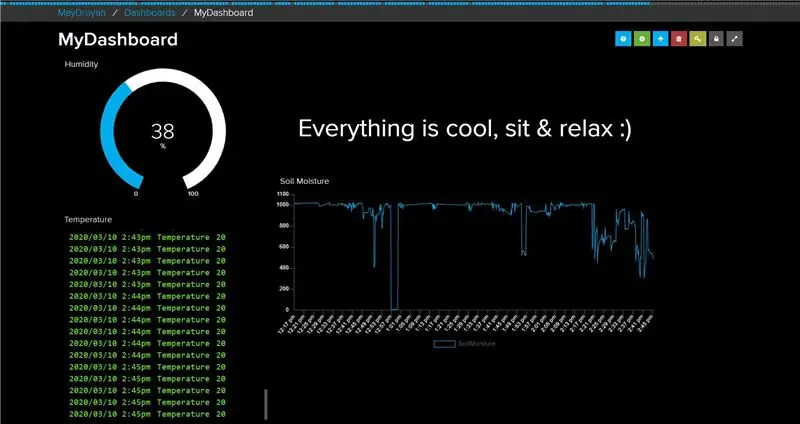
Arduino IDE
Installer Arduino IDE:
www.arduino.cc/en/Guide/HomePage
Installer relevante "drivere" til ESP8266 -kortene til din Arduino IDE:
randomnerdtutorials.com/how-to-install-esp…
Adafruit
Opret en konto:
io.adafruit.com
Gå til 'Feeds', og tilføj 4 feeds:
1. Jordbunden fugt
2. Fugtighed
3. Temperatur
4. Advarsler
Gå derefter til 'Dashboard' og opret et nyt dashboard, indtast derefter dashboardet og tilføj 4 blokke ved hjælp af plustegnet til højre på siden:
1. Tilføj en stregdiagramblok, vælg derefter SoilMoisture -feed, bestem, at minimumsværdien er 0 og maksimum er 1100.
2. Tilføj måleblok, vælg derefter AirMoisture -feed og sørg for, at den maksimale værdi er 100.
3. Tilføj Stream -blok, og vælg derefter Temperatur feed
4. Tilføj tekstblok, og vælg derefter Advarselfeed
Klik på 'Gem'.
Trin 3: Koden
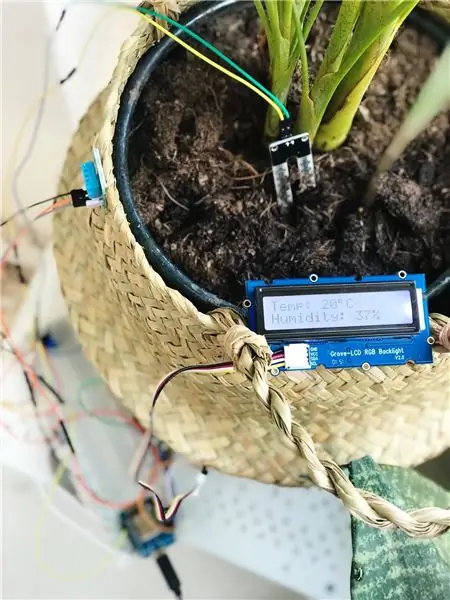
Koden er vedhæftet og er veldokumenteret, så den er let at bruge.
Åbn koden i Arduino IDE, sørg for at tavlen du arbejder på faktisk er det rigtige bord.
Når du kører den serielle skærm, skal du sørge for, at du er på 115200baud.
Bemærk, at der er steder i koden, du skal ændre i henhold til dit projekt (f.eks. Dine WiFi -detaljer).
Alt er skrevet i dokumentationen.
Trin 4: Push -meddelelser
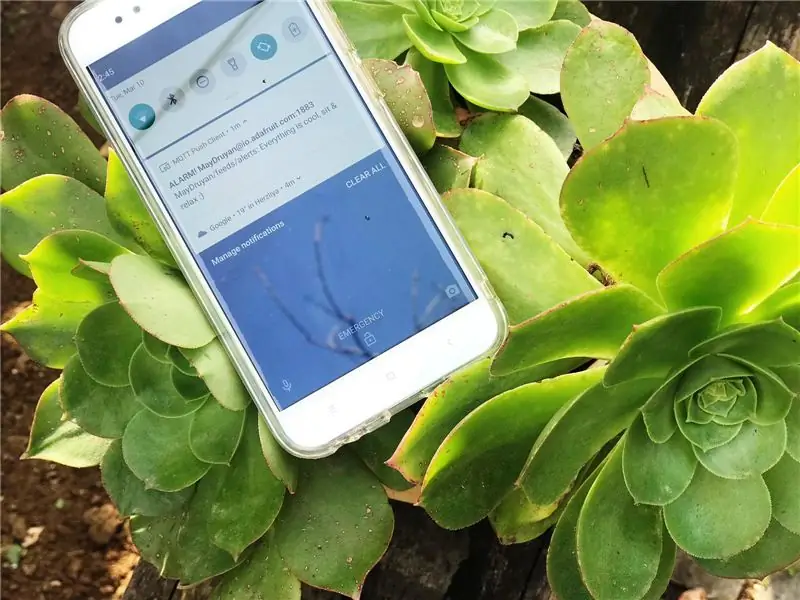

For at få besked skal du downloade MQTT Push Client -appen og derefter indtaste appen:
1. Tilføj en server. De fleste af detaljerne er allerede indsat. Tilføj blot oplysningerne om dit brugernavn og din adgangskode.
2. Tilføj de emner (feed i Adafruit IO), du er interesseret i at se. I vores projekt - tilføj emnet UserName/feeds/alerts. Klik derefter på Gem.
3. Sådan er det! Hvis du er interesseret i at modtage flere oplysninger om sensorerne, skal du tilføje nyt emne og udfylde brugernavn/feeds/*emne*, hvor emnet er det feed, du vil se. Du kan også vælge, hvilken underretning du overhovedet vil modtage:)
Du kan bruge disse emner bare til at indhente lejlighedsvis målingerne af anlægget.
Anbefalede:
Smarte briller (under $ 10 !!!): 8 trin (med billeder)

Smarte briller (under $ 10 !!!): Hej! Vi kender alle til smarte briller som den, der hedder E.D.I.T.H. lavet af vores elskede karakter Tony Stark, som senere blev givet videre til Peter Parker. I dag skal jeg bygge et sådant smart glas, der også er under $ 10! De er ikke helt
Automatiseret plantepotte - lille have: 13 trin (med billeder)

Automatiseret plantepotte - lille have: Jeg er studerende fra multimedie- og kommunikationsteknologi på Howest Kortrijk. Til vores sidste opgave måtte vi udvikle et IoT -projekt efter eget valg. Da jeg ledte efter ideer, besluttede jeg mig for at gøre noget nyttigt for min mor, der elsker at vokse
Ren luftboble - din sikre atmosfære at have på: 6 trin (med billeder)

Ren luftboble - din trygge atmosfære at have på: I denne instruktionsbog vil jeg beskrive, hvordan du kan bygge et ventilationssystem ind i dit tøj, der giver dig en strøm af ren og filtreret vejrtrækningsluft. To radiale ventilatorer er integreret i en sweater ved hjælp af brugerdefinerede 3d-printede dele, der e
Hold din baby kølig denne sommer - Styring af stumme fans med smarte ting !: 6 trin (med billeder)

Holde din baby kølig denne sommer - Styring af stumme fans med smarte ting !: For to uger siden på tidspunktet for denne skrivning blev jeg far til en utrolig baby dreng! Da årstiderne skiftede, dagene blev længere og temperaturerne blev varmere, tænkte jeg, at det ville være godt at have en slags skærm i
OVERVÅG DIN HAVE: 16 trin (med billeder)

OVERVÅG DIN HAVE: Overvåg din have hvor som helst, brug lokalt display til at overvåge jordforholdene lokalt eller brug Mobile til at overvåge fra fjernbetjening. Kredsløbet bruger jordfugtighedsføler, kombineret med temperatur og fugtighed til at gøre opmærksom på jordens omgivende tilstand
